在日常办公中,我们经常需要在word文档中处理各种数据,求和操作便是其中之一。对于不熟悉word操作的用户来说,可能会感到困惑:word中的求和公式究竟在哪里?如何进行求和操作?别担心,本文将详细讲解word文档中的求和操作,让你轻松掌握这一技能。
在word中,虽然没有像excel那样直接的公式栏,但我们仍然可以通过“域”功能来实现求和操作。具体步骤如下:
1. 打开word文档:首先,确保你已经打开了一个需要求和操作的word文档。
2. 定位到需要插入求和公式的位置:将光标移动到你希望插入求和结果的位置。
3. 插入域:点击菜单栏中的“插入”选项卡,然后找到“文本”组中的“文档部件”按钮,点击下拉菜单中的“域”。
4. 选择sum域:在弹出的“域”对话框中,从“类别”列表中选择“公式”,然后在“域名”列表中找到并选择“sum”。
5. 设置域参数:在“域代码”框中,你会看到类似`sum(above)`或`sum(below)`的代码。这里,`above`表示对光标上方的数据进行求和,`below`表示对光标下方的数据进行求和。你可以根据需要修改这个参数,或者使用范围参数(如`sum(1,2,3,4,5)`)来指定具体的数值进行求和。
6. 确定:设置完毕后,点击“确定”按钮,word就会在指定位置插入求和结果。
为了更好地理解word中的求和操作,下面通过一个具体实例来演示:
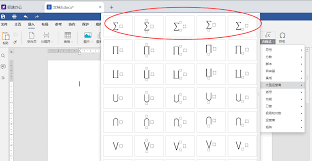
1. 准备数据:在word文档中,假设我们有一列数字,如10、20、30、40、50。
2. 插入求和域:按照上述步骤,在需要显示求和结果的位置插入sum域。如果你希望对整列数字进行求和,可以将光标放在这一列数字的下方或旁边,然后选择“sum(above)”或手动指定范围。
3. 查看结果:插入域后,word会自动计算并显示求和结果。在本例中,结果应为150。
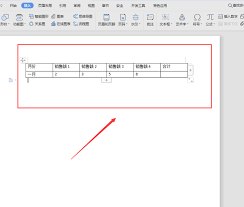
在进行word文档求和操作时,有几点需要注意:
- 确保数据格式正确:word中的求和操作依赖于数据的正确格式。如果数据中包含非数字字符或格式不一致,可能会导致求和结果出错。
- 更新域:如果你修改了求和范围内的数据,需要手动更新域以显示新的求和结果。可以通过右键点击域结果,然后选择“更新域”来实现。
- 使用表格:如果数据较多或需要更复杂的布局,建议使用word中的表格功能来组织数据,并在表格中进行求和操作。这样可以更方便地管理和更新数据。
总之,word中的求和操作虽然不如excel那样直观,但通过掌握“域”功能的使用,我们仍然可以轻松实现数据的求和需求。希望本文对你有所帮助!

在日常办公和学习中,word文档的应用非常广泛。为了使文档看起来更加专业、规范,页眉和页脚的设计就显得尤为重要。一个设计合理的页眉和页脚不仅能提升文档的视觉效果,还能方便读者快速获取关键信息。本文将从多个角度探讨如何设计既美观又实用的word文档页眉页脚。明确

在现代的文档编辑中,图片已经成为一种不可或缺的元素。它们能够增加文档的吸引力,帮助读者更好地理解内容。然而,如何将图片排列得既美观又整洁,却是一个需要技巧的问题。本文将带你了解如何在word文档中实现图片的整齐排版。选择合适的图片格式和尺寸首先,确保你所插入的
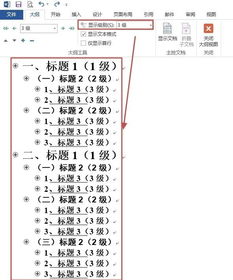
在microsoftword中,大纲视图是一个强大的工具,尤其适用于撰写长文档、报告或论文的用户。它不仅能够帮助你高效地组织和规划内容,还能轻松调整文档结构。下面,我们就来详细探讨一下如何在word中使用大纲视图。一、打开大纲视图首先,你需要知道如何打开大纲视
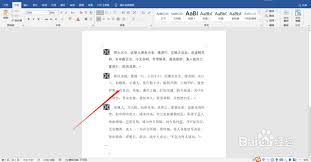
在word文档中,标记重点语句和段落是提升文档可读性和强调关键信息的重要手段。本文将详细介绍如何使用word的颜色标记功能来凸显文档中的重点内容,包括基本方法、高级技巧以及注意事项,帮助读者更好地掌握这一实用技能。一、基本方法:直接应用颜色标记1.选择文本:首

在日常办公或学习中,我们常常需要将word文档转换成纸质文件,以便于阅读和保存。然而,在实际操作过程中,我们可能会遇到一个令人头疼的问题——打印出来的word文档字体要么无限放大,要么显得异常的小。这不仅影响了文档的美观性,还可能造成信息传达不准确的情况。那么

wordpress作为全球最受欢迎的博客和网站建设平台,拥有丰富的主题和插件资源。然而,出于各种原因,一些用户可能会遇到需要解除加密的主题或插件。本文将深入探讨wordpress主题和插件的加密解除方法,并从技术、法律和道德等多个维度进行分析。wordpres
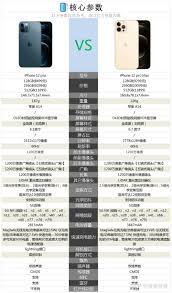
时间:2025/03/17
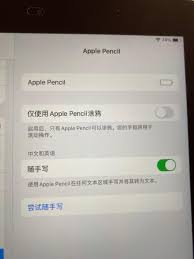
时间:2025/03/17

时间:2025/03/14

时间:2025/03/14
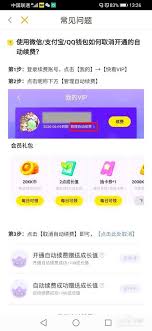
时间:2025/03/14
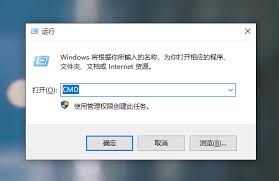
时间:2025/03/14

时间:2025/03/12
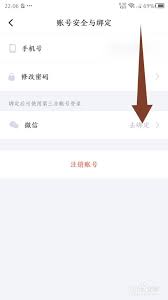
时间:2025/03/12
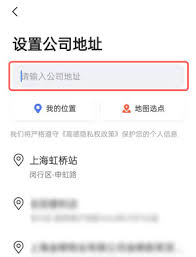
时间:2025/03/11
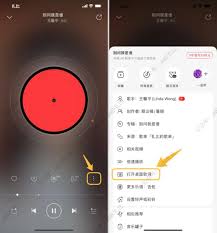
时间:2025/03/11